磁盘重新分区后,出现内置管理员无法打开Microsoft Edge的问题,导致一部分应用用的都不是很顺手,所以查了一些资料,最终把这个问题解决了,下面是我觉得对于大部分电脑都适用的一种方法。
1.按下【win+x】组合键,在弹出的菜单中找到【系统】
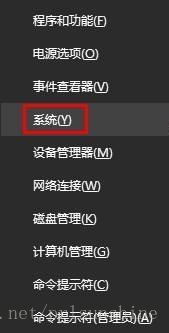
2.点击左下角的【安全与维护】
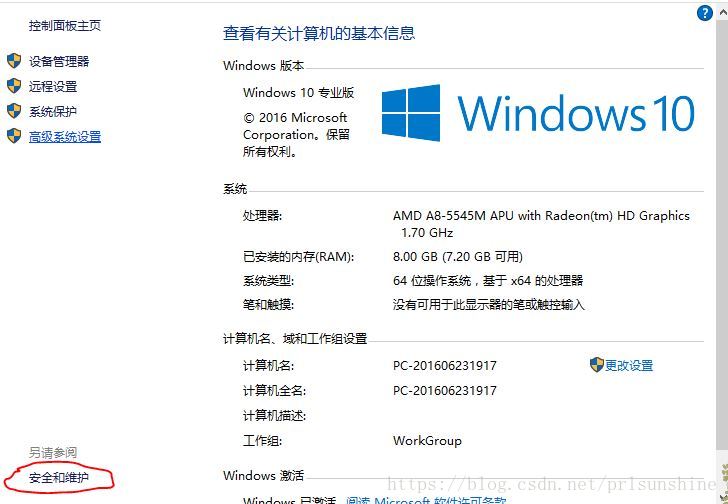
3.展开【安全】,在下边点击【更改设置】,如下图
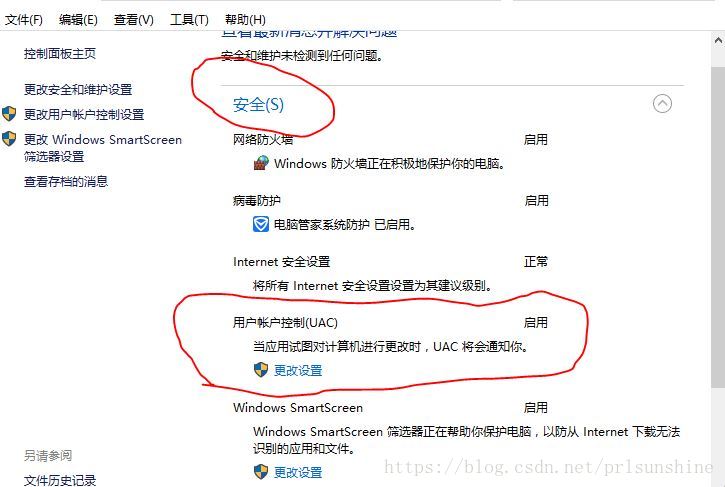
5.将左侧的蓝色滑块移动到第三格位置,点击确定保存,然后重启计算机即可。
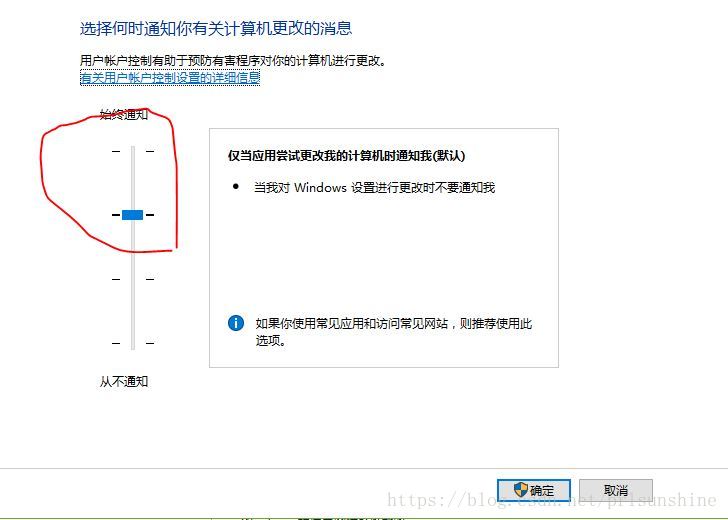
磁盘重新分区后,出现内置管理员无法打开Microsoft Edge的问题,导致一部分应用用的都不是很顺手,所以查了一些资料,最终把这个问题解决了,下面是我觉得对于大部分电脑都适用的一种方法。
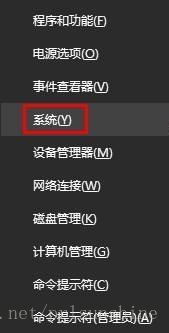
2.点击左下角的【安全与维护】
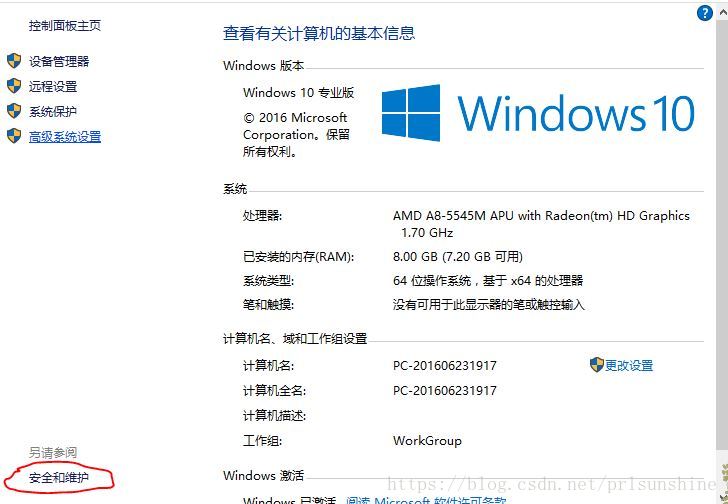
3.展开【安全】,在下边点击【更改设置】,如下图
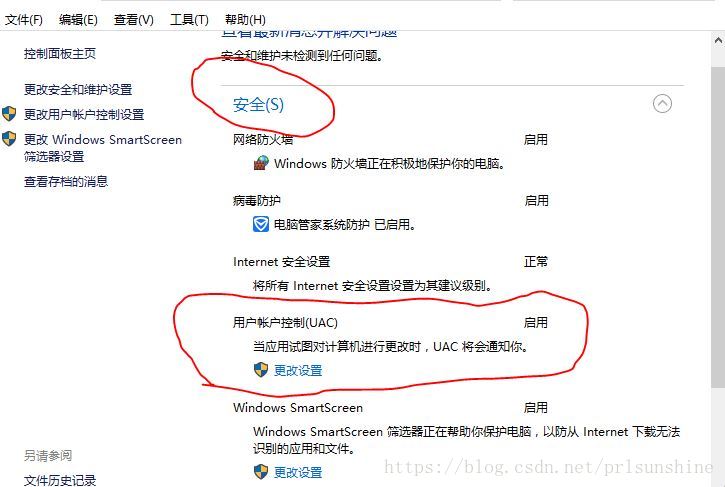
5.将左侧的蓝色滑块移动到第三格位置,点击确定保存,然后重启计算机即可。
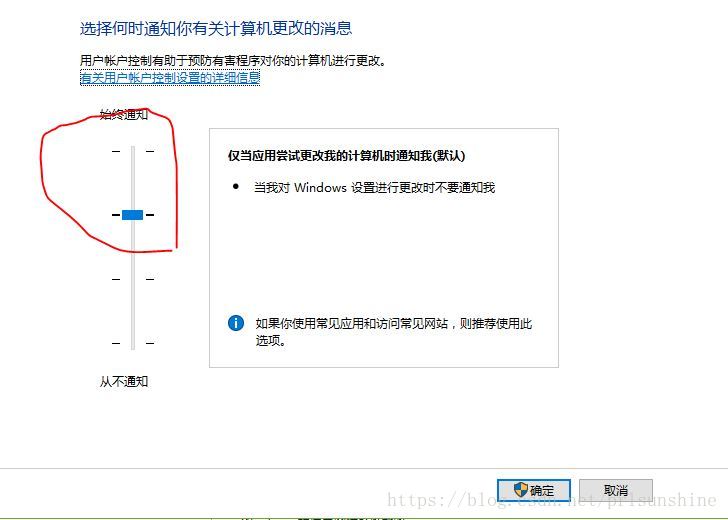
 897
897
 822
822

 被折叠的 条评论
为什么被折叠?
被折叠的 条评论
为什么被折叠?


